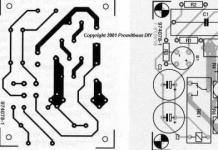Быстро собрать понравившуюся схему на микроконтроллере для многих радиолюбителей - не проблема. Но многие начинающие работать с микроконтроллерами сталкиваются с вопросом - как его запрограммировать. Одним из самых простых вариантов программаторов является JDM программатор.
Программа - программатор ProgCode v 1.0Эта программа работает в WindowsXP. Позволяет программировать PIC контроллеры среднего семейства(PIC16Fxxx) через COM порт компьютера. Индикатор подключения программатора(в правом верхнем углу окна) при отсутствии программатора на выбранном в настройках порту окрашивается в красный цвет. Если программатор подключен - программа обнаруживает его и индикатор в правом верхнем углу принимает вид, который показан на рисунке 1. В левой части окна программы расположена панель управления. Эту панель можно свернуть нажав на кнопку в панели инструментов или, кликнув по левому краю окна (это удобно, когда окно программы развёрнуто во весь экран).
Рисунок (скриншот программы ProgCode v1.0)
Если в программу загружается HEX файл, то желательно перед этим выбрать в списке контроллеров тот МК, для которого расчитана загружаемая прошивка. Если этого не сделать, то файл, расчитанный на микроконтроллер с памятью большего размера чем выбран в списке, будет обрезан и части программы потеряна - при таком варианте загрузки файла выводится предупреждение.

Если этого не произошло, то выбрать нужный контроллер можно и после загрузки файла в программу.
Формат файлов SFRВ программаторе ProgCode поддержана работа с собственным форматом файлов. Эти файлы имеют расширение.SFR и позволяют хранить дополнительную информацию о программе, предназначенной для микроконтроллера. В таком файле сохраняется информация о типе микроконтроллера. Это позволяет при загрузке файла формата SFR не беспокоится о предварительном выборе типа МК в настройках.
Настройки порта и протокола при подключении программатораПосле установки программы - по умолчанию выставлены все настройки, которые необходимы для работы программатора со схемой JDM, приведённой на этой странице.
Инверсия сигнала в приведённой схеме нужна только для выхода OutData, так как в этой цепи сигнал инвертирован согласующим транзистором. На всех остальных выводах инверсия отключена.

Задержка импульса может быть равна 0. Её регулировка предусмотрена для "особо трудных" экземпляров контроллеров, которые не удаётся прошить. То же самое относится и к надбавке к паузе при записи - по умолчанию она нулевая. Если увеличить значения этих настроек, время программирования контроллера значительно увеличится.
Галочка "проверка при записи" должна быть выставлена, если вам нужно "на лету" проверить всё что записывается в микроконтроллер на правильность и соответствие исходному файлу. Если эту галочку снять проверка не производится вообще и сообщений об ошибках не будет, даже если такие ошибки в реальности будут присутствовать.
Выбор скорости порта - скорость может быть любой. Для JDM программатора этот параметр не имеет значения.
В WindowsXP применяется буферизирование передаваемой через порты COM информации. Это так называемые буфера FIFO. Чтобы избежать ошибок при программировании через JDM этот механизм необходимо отключить. Сделать это можно в диспетчере устройств Windows.
Заходим в панель управления, затем:
Администрирование - управление компьютером - диспетчер устройств
Затем выбираем порт, на который подключен JDM программатор(например COM1) - смотрим свойства - вкладка параметры порта - дополнительно. И снимаем галочку на пункте "Использовать буферы FIFO"
Рисунок - Настройка COM порта для работы с JDM программатором

После этого перезагружаем компьютер.
Обозреватель локальных проектовКроме непосредственно программирования контроллеров в программе реализован удобный обозреватель проектов на МК, находящихся как на локальных папках компьютера, так и в интернете. Сделано это для удобства работы. Нередко нужные проекты лежат в разных папках, и приходится тратить время на то, чтобы добраться до нужной дирректории, чтобы просмотреть проект. Здесь нужные папки легко добавить в список папок и просматривать любой проект двумя-тремя кликами мышки.
Любой файл при двойном клике по нему в панели обозревателя откроется в самой программе - это относится к рисункам, html файлам, doc, rtf, djvu(при установленных плагинах), pdf, txt, asm. Файл возможно так-же открыть двойным кликом в обозревателе с помощью внешней программы, установленной на компьютере. Для этого расширение нужного типа файлов необходимо прописать в списке "Ассоциации файлов". Если путь к открывающей программе не указывать - Windows откроет файл в программе по умолчанию(это удобно для открытия архивов, которые не всегда однозначно открываются). Если путь к открывающей программе указан в списке - файл откроется в указанной программе. Удобно просматривать таким образом файлы типа SPL, LAY, DSN.
Рисунок (скриншот обозревателя программы ProgCode v1.0)

Вот так выглядит окно с настройками ассоциаций файлов:

Обозреватель проектов в интернетеОбозреватель проектов в интернете так-же как и локальный обозрватель проектов позволяет быстро перейти на нужный сайт в интернете парой кликов, просмотреть проект и при необходимости сразу прошить программу в МК.

При обзоре проектов в интернете если на странице проекта есть ссылка на файл с расширением SFR(это формат файлов программы ProgCode), то такой файл при клике по нему откроется в новой вкладке программы и сразу готов к прошивке в микроконтроллер.
Список ссылок можно редактировать воспользовавшись кнопкой "Изменить". При этом откроется окно редактирования списка ссылок:

Описание процесса программирования микросхемБольшинство современных микросхем содержит флэш-память, которая программируется посредством протокола I2C или подобных протоколов.
Перезаписываемая память есть в PIC , AVR и других контроллерах, микросхемах памяти типа 24Cxx, и подобных им, различных картах памяти типа MMC и SD, обычных флэш USB картах, которые подключаются к компьютеру через USB разъём.Рассмотрим запись информации во флэш память микроконтроллера PIC16F628AЕсть 2 линии DATA и CLOCK, по которым передаётся информация. Линия CLOCK служит для подачи тактовых импульсов, а линия DATA для передачи информации.
Чтобы передать в микроконтроллер 1 бит информации, необходимо выставить 0 или 1(в зависимости от значения бита) на линии данных(DATA) и создать спад напряжения (переход от 1 к 0) на линии тактирования(CLOCK).
Один бит для контроллера – маловато. Он ждёт вдогонку ещё пять, чтобы воспринять эту посылку из 6-ти бит как команду. Контроллеру очень нравятся команды, а состоять они должны именно из 6-ти бит – такова уж природа у PIC16.
Вот список и значение команд, которые PIC способен понять. Команд не так уж и много – словарный запас у этого контроллера невелик, но не надо думать, что он совсем глуп – бывают устройства и с меньшим количеством команд"LoadConfiguration" 000000 - Загрузка конфигурации
"LoadDataForProgramMemory" 000010 - Загрузка данных в память программ
"LoadDataForDataMemory" - 000011 - Загрузка данных в память данных(EEPROM)
"IncrementAddress" 000110 - Увеличение адреса PC МК
"ReadDataFromProgramMemory" 000100 - Чтение данных из памяти программ
"ReadDataFromDataMemory" 000101 - Чтение данных из памяти данных(EEPROM)
"BeginProgrammingOnlyCycle" 011000 - Начать цикл программирования
"BulkEraseProgramMemory" 001001 - Полное стирание памяти программ
"BulkEraseDataMemory" 001011 - Полное стирание памяти данных(EEPROM)
"BeginEraseProgrammingCycle" 001000 - Начать цикл программированияРеагирует контроллер на эти команды по-разному. По-разному после выдачи команды нужно и продолжать с ним разговор.
Для того чтобы начать полноценный процесс программирования необходимо ещё подать напряжение 12 вольт на вывод MCLR контроллера, после этого подать на него напряжение питания. Именно в такой последовательности подачи напряжений есть определённый смысл. После подачи питания, если PIC сконфигурирован на работу от внутреннего RC генератора, он может начать выполнение собственной программы, что при программировании вещь недопустимая, так как неизбежен сбой.
Предварительная подача 12-ти вольт на MCLR позволяет избежать такого развития событий.
При записи информации во флэш память программ МК после команды"LoadDataForProgramMemory" 000010 - Загрузка данных в память программнеобходимо отправить в контроллер сами данные - 16 бит,
которые выглядят так: “0xxxxxxxxxxxxxx0”.Крестики в этом слове – это сами данные, а нули по краям отправляются как обрамление – это стандарт для PIC16. Значащих битов в слове всего 14. У этой серии контроллеров 14-ти битный формат представления команд.
После окончания передачи слова с данными PIC ждёт следующую команду.
Так как нашей целью является запись слова в память программ МК, следующей командой должна быть команда
"BeginEraseProgrammingCycle" 001000 - Начать цикл программированияПолучив её, контроллер отключается от внешнего мира на 6 миллисекунд, которые нужны ему, чтобы завершить процесс записи.Сигналы на выводах микроконтроллера формируются компьютером при помощи специальных программ - программаторов. Для передачи сигнала могут служить порты COM, LPT или USB. C JDM программатором работают такие программы как PonyProg, IsProg, WinPic800.
Схема JDM программатораОчень простая схема программатора приведена на рисунке. В этой схеме хоть и не реализуется контроль последовательности подачи напряжений, но зато она очень проста и собрать такую схему возможно очень быстро, ипользовав минимумом деталей.
Рисунок (схема JDM программатора)

Одним из вопросов при подключении программатора к компьютеру является вопрос - как обеспечить селективную развязку. Чтобы в случае неисправности в схеме избежать повреждения COM порта. В некоторых схемах применяется микросхема MAX232, которая обеспечивает селективную развязку и согласует уровни сигналов. В этой схеме вопрос решён проще - с помощью применения батарейного питания. Уровень сигнала, поступающего от компьютера ограничивается стабилитронами VD1, VD2, и VD3. Несмотря на простоту схемы JDM программатора с его помощью можно запрограммировать большинство типов PIC микроконтроллеров.Перемычка между выводами COM6(DSR) и COM7(RTS) предназначена для того, чтобы программа могла определить, что программатор подключен к компьютеру.
Поключение выходов программатора к конкретному МК зависит от типа МК. Часто на плату программатора монтируют несколько панелек, которые расчитаны на определённый тип контроллеров.
В таблице приведено назначение ножек некоторых типов МК при программировании.

приведены рисунки с назначением выводов наиболее распространнённых МК при программировании.Цоколёвка (распиновка) микроконтроллеров PIC16F876A, PIC16F873A в корпусе DIP28.
 Цоколёвка (распиновка) микроконтроллеров PIC16F874A, PIC16F877A в корпусе DIP40.
Цоколёвка (распиновка) микроконтроллеров PIC16F874A, PIC16F877A в корпусе DIP40.  Цоколёвка (распиновка) микроконтроллеров PIC16F627A, PIC16F628A, PIC16F648A в корпусе DIP18.
Цоколёвка (распиновка) микроконтроллеров PIC16F627A, PIC16F628A, PIC16F648A в корпусе DIP18.Такое же расположение выводов, предназначенных для программирования, имеют МК PIC16F84, PIC16F84A.

Назначение выводов для микроконтроллеров серии PIC16Fxxx в зависимости от типа корпуса в большинстве случаев является стандартным, но если возникает сомнения на этот счёт, то надёжнее всего свериться с даташитом на конкретный экземпляр МК. Часть документации присутствует на русском сайте http://microchip.ru Полное же собрание даташитов и другой документации находится на сайте производителя PIC микроконтроллеров: http://microchip.com
Индекс проектовПрограмма позволяет напрямую выходить на страницу индекса, парой кликов просматривать описание нужного проекта и сразу-же прошивать программу в контроллер.

При необходимости прошить контроллер выбранной прошивкой - кликаем мышкой на файл формата SFR, к примеру Timer_a.sfr
Программа загружает файл с сервера в новую вкладку.

После этого остаётся только вставить МК в панельку программатора, если это ещё не сделано, и нажать на кнопку "Записать всё".
Программа записывается в МК. После этого контроллер вставляется в плату устройства и устройство готово к работе.
Скачать программу можно на странице загрузки файлов:http://cxema.my1.ru/load/proshivki/material_k_state_prostoj_jdm_programmator_dlja_pic_mikrokontrollerov/9-1-0-1613 Раздел:

Какие первые шаги должен сделать радиолюбитель, решивший собрать схему на микроконтроллере? Естественно, необходима управляющая программа - "прошивка", а также программатор.
И если с первым пунктом нет проблем - готовую "прошивку" обычно выкладывают авторы схем, то вот с программатором дела обстоят сложнее.
Цена готовых USB-программаторов довольно высока и лучшим решением будет собрать его самостоятельно. Вот схема предлагаемого устройства (картинки кликабельны).
Основная часть.

Панель установки МК.

Исходная схема взята с сайта LabKit.ru с разрешения автора, за что ему большое спасибо. Это так называемый клон фирменного программатора PICkit2. Так как вариант устройства является "облегчённой" копией фирменного PICkit2, то автор назвал свою разработку PICkit-2 Lite , что подчёркивает простоту сборки такого устройства для начинающих радиолюбителей.
Что может программатор? С помощью программатора можно будет прошить большинство легкодоступных и популярных МК серии PIC (PIC16F84A, PIC16F628A, PIC12F629, PIC12F675, PIC16F877A и др.), а также микросхемы памяти EEPROM серии 24LC. Кроме этого программатор может работать в режиме USB-UART преобразователя, имеет часть функций логического анализатора. Особо важная функция, которой обладает программатор - это расчёт калибровочной константы встроенного RC-генератора некоторых МК (например, таких как PIC12F629 и PIC12F675).

Необходимые изменения.
В схеме есть некоторые изменения, которые необходимы для того, чтобы с помощью программатора PICkit-2 Lite была возможность записывать/стирать/считывать данные у микросхем памяти EEPROM серии 24Cxx.
Из изменений, которые были внесены в схему. Добавлено соединение от 6 вывода DD1 (RA4) до 21 вывода ZIF-панели. Вывод AUX используется исключительно для работы с микросхемами EEPROM-памяти 24LС (24C04, 24WC08 и аналоги). По нему передаются данные, поэтому на схеме панели программирования он помечен словом "Data". При программировании микроконтроллеров вывод AUX обычно не используется, хотя он и нужен при программировании МК в режиме LVP.
Также добавлен "подтягивающий" резистор на 2 кОм, который включается между выводом SDA и Vcc микросхем памяти.
Все эти доработки я уже делал на печатной плате, после сборки PICkit-2 Lite по исходной схеме автора.
Микросхемы памяти 24Cxx (24C08 и др.) широко используются в бытовой радиоаппаратуре, и их иногда приходится прошивать, например, при ремонте кинескопных телевизоров. В них память 24Cxx применяется для хранения настроек.
В ЖК-телевизорах применяется уже другой тип памяти (Flash-память). О том, как прошить память ЖК-телевизора я уже рассказывал . Кому интересно, загляните.
В связи с необходимостью работы с микросхемами серии 24Cxx мне и пришлось "допиливать" программатор. Травить новую печатную плату я не стал, просто добавил необходимые элементы на печатной плате. Вот что получилось.

Ядром устройства является микроконтроллер PIC18F2550-I/SP .

Это единственная микросхема в устройстве. МК PIC18F2550 необходимо "прошить". Эта простая операция у многих вызывает ступор, так как возникает так называемая проблема "курицы и яйца". Как её решил я, расскажу чуть позднее.
Список деталей для сборки программатора. В мобильной версии потяните таблицу влево (свайп влево-вправо), чтобы увидеть все её столбцы.
| Название | Обозначение | Номинал/Параметры | Марка или тип элемента |
| Для основной части программатора | |||
| Микроконтроллер | DD1 | 8-ми битный микроконтроллер | PIC18F2550-I/SP |
| Биполярные транзисторы | VT1, VT2, VT3 | КТ3102 | |
| VT4 | КТ361 | ||
| Диод | VD1 | КД522, 1N4148 | |
| Диод Шоттки | VD2 | 1N5817 | |
| Светодиоды | HL1, HL2 | любой на 3 вольта, красного и зелёного цвета свечения | |
| Резисторы | R1, R2 | 300 Ом | |
| R3 | 22 кОм | ||
| R4 | 1 кОм | ||
| R5, R6, R12 | 10 кОм | ||
| R7, R8, R14 | 100 Ом | ||
| R9, R10, R15, R16 | 4,7 кОм | ||
| R11 | 2,7 кОм | ||
| R13 | 100 кОм | ||
| Конденсаторы | C2 | 0,1 мк | К10-17 (керамические), импортные аналоги |
| C3 | 0,47 мк | ||
| Электролитические конденсаторы | C1 | 100 мкф * 6,3 в | К50-6, импортные аналоги |
| C4 | 47 мкф * 16 в | ||
| Катушка индуктивности (дроссель) | L1 | 680 мкГн | унифицированный типа EC24, CECL или самодельный |
| Кварцевый резонатор | ZQ1 | 20 МГц | |
| USB-розетка | XS1 | типа USB-BF | |
| Перемычка | XT1 | любая типа "джампер" | |
| Для панели установки микроконтроллеров (МК) | |||
| ZIF-панель | XS1 | любая 40-ка контактная ZIF-панель | |
| Резисторы | R1 | 2 кОм | МЛТ, МОН (мощностью от 0,125 Вт и выше), импортные аналоги |
| R2, R3, R4, R5, R6 | 10 кОм | ||
Теперь немного о деталях и их назначении.
Зелёный светодиод HL1 светится, когда на программатор подано питание, а красный светодиод HL2 излучает в момент передачи данных между компьютером и программатором.
Для придания устройству универсальности и надёжности используется USB-розетка XS1 типа "B" (квадратная). В компьютере же используется USB-розетка типа "А". Поэтому перепутать гнёзда соединительного кабеля невозможно. Также такое решение способствует надёжности устройства. Если кабель придёт в негодность, то его легко заменить новым не прибегая к пайке и монтажным работам.
В качестве дросселя L1 на 680 мкГн лучше применить готовый (например, типов EC24 или CECL). Но если готовое изделие найти не удастся, то дроссель можно изготовить самостоятельно. Для этого нужно намотать 250 - 300 витков провода ПЭЛ-0,1 на сердечник из феррита от дросселя типа CW68. Стоит учесть, что благодаря наличию ШИМ с обратной связью, заботиться о точности номинала индуктивности не стоит.
Напряжение для высоковольтного программирования (Vpp) от +8,5 до 14 вольт создаётся ключевым стабилизатором. В него входят элементы VT1, VD1, L1, C4, R4, R10, R11. С 12 вывода PIC18F2550 на базу VT1 поступают импульсы ШИМ. Обратная связь осуществляется делителем R10, R11.
Чтобы защитить элементы схемы от обратного напряжения с линий программирования в случае использования USB-программатора в режиме внутрисхемного программирования ICSP (In-Circuit Serial Programming) применён диод VD2. VD2 - это диод Шоттки . Его стоит подобрать с падением напряжения на P-N переходе не более 0,45 вольт. Также диод VD2 защищает элементы от обратного напряжения, когда программатор применяется в режиме USB-UART преобразования и логического анализатора.
При использовании программатора исключительно для программирования микроконтроллеров в панели (без применения ICSP), то можно исключить диод VD2 полностью (так сделано у меня) и установить вместо него перемычку.
Компактность устройству придаёт универсальная ZIF-панель (Zero Insertion Force - с нулевым усилием установки).

Благодаря ей можно "зашить" МК практически в любом корпусе DIP.
На схеме "Панель установки микроконтроллера (МК)" указано, как необходимо устанавливать микроконтроллеры с разными корпусами в панель. При установке МК следует обращать внимание на то, чтобы микроконтроллер в панели позиционируется так, чтобы ключ на микросхеме был со стороны фиксирующего рычага ZIF-панели.
Вот так нужно устанавливать 18-ти выводные микроконтроллеры (PIC16F84A, PIC16F628A и др.).

А вот так 8-ми выводные микроконтроллеры (PIC12F675, PIC12F629 и др.).

Если есть нужда прошить микроконтроллер в корпусе для поверхностного монтажа (SOIC), то можно воспользоваться переходником или просто подпаять к микроконтроллеру 5 выводов, которые обычно требуются для программирования (Vpp, Clock, Data, Vcc, GND).

Готовый рисунок печатной платы со всеми изменениями вы найдёте по ссылке в конце статьи. Открыв файл в программе Sprint Layout 5.0 можно с помощью режима "Печать" не только распечатать слой с рисунком печатных проводников, но и просмотреть позиционирование элементов на печатной плате. Обратите внимание на изолированную перемычку, которая связывает 6 вывод DD1 и 21 вывод ZIF-панели. Печатать рисунок платы необходимо в зеркальном отображении .
Изготовить печатную плату можно методом ЛУТ, а также маркером для печатных плат , с помощью цапонлака (так делал я) или "карандашным" методом .

Вот рисунок позиционирования элементов на печатной плате (кликабельно).

При монтаже первым делом необходимо запаять перемычки из медного лужёного провода, затем установить низкопрофильные элементы (резисторы, конденсаторы, кварц, штыревой разъём ISCP), затем транзисторы и запрограммированный МК. Последним шагом будет установка ZIF-панели, USB-розетки и запайка провода в изоляции (перемычки).
"Прошивка" микроконтроллера PIC18F2550.
Файл "прошивки" - PK2V023200.hex необходимо записать в память МК PIC18F2550I-SP при помощи любого программатора, который поддерживает PIC микроконтроллеры (например, Extra-PIC). Я воспользовался JDM Programmator’ом JONIC PROG и программой WinPic800 .

Залить "прошивку" в МК PIC18F2550 можно и с помощью всё того же фирменного программатора PICkit2 или его новой версии PICkit3. Естественно, сделать это можно и самодельным PICkit-2 Lite, если кто-либо из друзей успел собрать его раньше вас:).
Также стоит знать, что "прошивка" микроконтроллера PIC18F2550-I/SP (файл PK2V023200.hex ) записывается при установке программы PICkit 2 Programmer в папку вместе с файлами самой программы. Примерный путь расположения файла PK2V023200.hex - «C:\Program Files (x86)\Microchip\PICkit 2 v2\PK2V023200.hex» . У тех, у кого на ПК установлена 32-битная версия Windows, путь расположения будет другим: «C:\Program Files\Microchip\PICkit 2 v2\PK2V023200.hex» .
Ну, а если разрешить проблему "курицы и яйца" не удалось предложенными способами, то можно купить уже готовый программатор PICkit3 на сайте AliExpress. Там он стоит гораздо дешевле. О том, как покупать детали и электронные наборы на AliExpress я писал .
Обновление "прошивки" программатора.
Прогресс не стоит на месте и время от времени компания Microchip выпускает обновления для своего ПО, в том числе и для программатора PICkit2, PICkit3. Естественно, и мы можем обновить управляющую программу своего самодельного PICkit-2 Lite. Для этого понадобится программа PICkit2 Programmer. Что это такое и как пользоваться - чуть позднее. А пока пару слов о том, что нужно сделать, чтобы обновить "прошивку".
Для обновления ПО программатора необходимо замкнуть перемычку XT1 на программаторе, когда он отключен от компьютера. Затем подключить программатор к ПК и запустить PICkit2 Programmer. При замкнутой XT1 активируется режим bootloader для загрузки новой версии прошивки. Затем в PICkit2 Programmer через меню "Tools" - "Download PICkit 2 Operation System" открываем заранее подготовленный hex-файл обновлённой прошивки. Далее произойдёт процесс обновления ПО программатора.
После обновления нужно отключить программатор от ПК и снять перемычку XT1. В обычном режиме перемычка разомкнута . Узнать версию ПО программатора можно через меню "Help" - "About" в программе PICkit2 Programmer.
Это всё по техническим моментам. А теперь о софте.
Работа с программатором. Программа PICkit2 Programmer.
Для работы с USB-программатором нам потребуется установить на компьютер программу PICkit2 Programmer. Это специальная программа обладает простым интерфейсом, легко устанавливается и не требует особой настройки. Стоит отметить, что работать с программатором можно и с помощью среды разработки MPLAB IDE, но для того, чтобы прошить/стереть/считать МК достаточно простой программы - PICkit2 Programmer. Рекомендую.
После установки программы PICkit2 Programmer подключаем к компьютеру собранный USB-программатор. При этом засветится зелёный светодиод ("питание"), а операционная система опознает устройство как "PICkit2 Microcontroller Programmer" и установит драйвера.
Запускаем программу PICkit2 Programmer. В окне программы должна отобразиться надпись.

Если программатор не подключен, то в окне программы отобразится страшная надпись и краткие инструкции "Что делать?" на английском.

Если же программатор подключить к компьютеру с установленным МК, то программа при запуске определить его и сообщит нам об этом в окне PICkit2 Programmer.

Поздравляю! Первый шаг сделан. А о том, как пользоваться программой PICkit2 Programmer, я рассказал в отдельной статье. Следующий шаг .
Необходимые файлы:
Руководство пользователя PICkit2 (рус.) берём или .
За основу предлагаемого программатора взята публикация из журнала «Радио» №2, 2004г, «Программирование современных PIC16, PIC12 на PonyProg». Это мой первый программатор, который я использовал для прошивки PIC микросхем дома. Программатор представляет собой упрощенный вариант JDM программатора, оригинальная схема имеет преобразователь RS-232 на TTL в виде микросхемы MAX232, она более универсальна, но ее «на коленке» уже не соберешь. Данная схема не имеет вообще ни одного активного компонента, не содержит дефицитных деталей и очень проста, может быть собрана без применения печатной платы.
Рис. 1: Принципиальная схема программатора.
Описание работы схемы
Схема программатора представлена на рис. 1. Резисторы по цепям CLK (тактирование), DATA (информационный), Upp (напряжение программирования) служат для ограничения протекающего тока. PIC контроллеры защищены от пробоя встроенными стабилитронами, поэтому получается некоторая совместимость TTL и RS-232 логики. В представленной схеме присутствуют диоды VD1, VD2, которые «отбирают» плюсовое напряжение от COM порта относительно 5 контакта и передают его на питание контроллера, благодаря чему в некоторых случаях удается избавиться от дополнительного источника питания.
Налаживание
На практике не всегда случается, что данный программатор заработает без налаживания, с 1-го раза, т.к. работа данной схемы сильно зависит от параметров COM порта. Однако у меня, на двух материнских платах Gigabyte 8IPE1000 и WinFast под XP все заработало сразу. Если Вам лень разбираться с неработающей, более сложной схемой программатора, то стоит попробовать собрать эту. Вот некоторые вещи, которые могут повлиять:
Чем новее мат. плата, тем разработчики уделяют этим портам меньше внимания, потому что эти порты давно стали морально устаревшими. Избавиться от этого можно, купив переходник USB-COM, правда опять же купленное устройство может не подойти. Нужные параметры таковы: изменяемое напряжение должно меняться не менее -10В до +10В (лог. 0 и 1) относительно 5-го контакта разъема. Отдааваемый ток должен быть хотя бы таким, чтобы при подключеннии резистора 2,7 кОм между 5-м контактом и исследуемым контактом напряжение не падало ниже 10В (сам таких плат не встречал). Также порт должен правильно определять напряжения, поступающие от контроллера, при уровне напряжения близкого к 0В, но не больше 2В определяется нуль, и соответственно при выше 2В определяется единица.
Также проблемы могут возникнуть из за программного обеспечения.
Особенно это касается ОС LINUX, т.к. из за наличия эмуляторов типа wine, VirtualBox порты могут работать неправильно, а возможностей от них требуется много. Этих проблем я коснусь подробнее в другой статье.
Зная эти особенности, приступим к налаживанию.
Для этого очень желательно иметь программу ICProg 1.05D.
В меню программы нужно во первых выбрать в настройках соотв. порт (COM1. COM2), выбрать JDM программатор. Затем открыть окно «Hardware Check», в меню «Settings». В этом меню нужно по очереди ставить галочки и вольтметром измерять напряжение на контактах подключенного разъема. Если параметры напряжения не соответствуют норме, то к сожалению, это может быть причиной неработоспособности, тогда придется собирать схему с преобразователем RS-232 TTL. Отметив все галочки, нужно убедиться, что на стабилитроне образуется напряжение питания около 5В. Если напряжения в норме и отсутствуют ошибки монтажа, то все должно сработать. Ставим контроллер в панельку, открываем прошивку, программируем. Галочки типа «Invert data out» включать не надо (все сняты). Также не нужно забывать, что некоторые партии контроллеров могут иметь не совсем стандартные параметры, и их прошить не получается, в таких случаях с данным программатором можно попробовать только снизить напряжение питания с 5В до 3-4В, подключив соотв. стабилитрон, посмотреть контроллер на предмет ошибочного включения режима LVP (низковольтное программирование), как предотвратить, можно прочитать в Интернете для конкретного типа контроллера. Повысить напряжение программирования проблеммного контроллера можно, наверное, только усложнив схему введением усилительного каскада с общим эмиттером, запитанного от дополнительного источника питания.
Теперь подробнее о проблеме с питанием устройства. Программатор тестировался с программами ICProg и консольным picprog под Linux, должен работать с любым, который поддерживает JDM, если подключить дополнительный источник питания (он подключается через резистор 1кОм к стабилитрону, диоды с резисторами в этом случае можно вообще исключить). Дело в том, что алгоритмы управления программаторов у отдельного софта разные, программа ICProg, является самой неприхотливой. Замечено, что в ОС Windows эта программа на неиспользуемом контакте 2 поднимала нужное напряжение питания, эта же программа под эмулятором в Linux на другой мат. плате уже не смогла этого сделать, однако выход был найден, отбирая питание из напряжения программирования. В общем, с ICProg, думаю, можно применять этот программатор без дополнительного питания. С другим софтом это гарантировать врядли получится, например, «родной» из репозиториев Ubuntu picprog без питания просто не определяет программатор, выдавая сообщение «JDM hardware not found». Вероятно, он либо принимает какие-то данные, не подавая напряжение программирования, либо делает это слишком быстро, таким образом что фильтрующий конденсатор еще не успевает зарядиться.
В качестве элементарного программатора предлагаем вам собрать по авторской схеме JDM совместимый программатор, который мы назвали NTV программатор. Ниже схема NTV программатора (используется розетка DB9; не путать с вилкой).
Собранный по данный схеме программатор многократно и безошибочно прошивал контроллеры , (и ряд других) и может быть рекомендован для повторения начинающим радиолюбителям.
Данный программатор НЕ РАБОТАЕТ при подключении к ноутбукам, т.к. уровни сигналов интерфейса RS-232 (COM-порт) в мобильных системах занижены. Также он может не работать на современных ПК, где аппаратно экономится ток на порту. Так что не обессудьте, собирайте и проверяйте на всех попавшихся под руку компьютерах.
Конструктивно плата программатора вставляется между контактами разъема DB-9, которые подпаиваются к контактным площадкам печатной платы. Ниже рисунок платы и фотография собранного программатора.
 |
 |
Для полноты информации следует сказать, что есть еще один подобный программатор, который я собирал под микроконтроллеры в 8 выводном корпусе ( и ). Программатор также великолепно работает и с этими микроконроллерами. Ниже рисунок платы и фотографии.
Быстро собрать понравившуюся схему на микроконтроллере для многих радиолюбителей - не проблема. Но многие начинающие работать с микроконтроллерами сталкиваются с вопросом - как его запрограммировать. Одним из самых простых вариантов программаторов является JDM программатор.
Программа - программатор ProgCode v 1.0
Эта программа работает в WindowsXP. Позволяет программировать PIC контроллеры среднего семейства(PIC16Fxxx) через COM порт компьютера. Индикатор подключения программатора(в правом верхнем углу окна) при отсутствии программатора на выбранном в настройках порту окрашивается в красный цвет. Если программатор подключен - программа обнаруживает его и индикатор в правом верхнем углу принимает вид, который показан на рисунке 1.
В левой части окна программы расположена панель управления. Эту панель можно свернуть нажав на кнопку в панели инструментов или, кликнув по левому краю окна (это удобно, когда окно программы развёрнуто во весь экран).Рисунок (скриншот программы ProgCode v1.0)
Если в программу загружается HEX файл, то желательно перед этим выбрать в списке контроллеров тот МК, для которого расчитана загружаемая прошивка. Если этого не сделать, то файл, расчитанный на микроконтроллер с памятью большего размера чем выбран в списке, будет обрезан и части программы потеряна - при таком варианте загрузки файла выводится предупреждение.

Если этого не произошло, то выбрать нужный контроллер можно и после загрузки файла в программу.
Формат файлов SFR
В программаторе ProgCode поддержана работа с собственным форматом файлов. Эти файлы имеют расширение.SFR и позволяют хранить дополнительную информацию о программе, предназначенной для микроконтроллера. В таком файле сохраняется информация о типе микроконтроллера. Это позволяет при загрузке файла формата SFR не беспокоится о предварительном выборе типа МК в настройках.Настройки порта и протокола при подключении программатора
После установки программы - по умолчанию выставлены все настройки, которые необходимы для работы программатора со схемой JDM, приведённой на этой странице.Инверсия сигнала в приведённой схеме нужна только для выхода OutData, так как в этой цепи сигнал инвертирован согласующим транзистором. На всех остальных выводах инверсия отключена.

Задержка импульса может быть равна 0. Её регулировка предусмотрена для "особо трудных" экземпляров контроллеров, которые не удаётся прошить. То же самое относится и к надбавке к паузе при записи - по умолчанию она нулевая. Если увеличить значения этих настроек, время программирования контроллера значительно увеличится.
Галочка "проверка при записи" должна быть выставлена, если вам нужно "на лету" проверить всё что записывается в микроконтроллер на правильность и соответствие исходному файлу. Если эту галочку снять проверка не производится вообще и сообщений об ошибках не будет, даже если такие ошибки в реальности будут присутствовать.
Выбор скорости порта - скорость может быть любой. Для JDM программатора этот параметр не имеет значения.
В WindowsXP применяется буферизирование передаваемой через порты COM информации. Это так называемые буфера FIFO. Чтобы избежать ошибок при программировании через JDM этот механизм необходимо отключить. Сделать это можно в диспетчере устройств Windows.
Заходим в панель управления, затем:
Администрирование - управление компьютером - диспетчер устройств
Затем выбираем порт, на который подключен JDM программатор(например COM1) - смотрим свойства - вкладка параметры порта - дополнительно. И снимаем галочку на пункте "Использовать буферы FIFO"
Рисунок - Настройка COM порта для работы с JDM программатором

После этого перезагружаем компьютер.
Обозреватель локальных проектов
Кроме непосредственно программирования контроллеров в программе реализован удобный обозреватель проектов на МК, находящихся как на локальных папках компьютера, так и в интернете. Сделано это для удобства работы. Нередко нужные проекты лежат в разных папках, и приходится тратить время на то, чтобы добраться до нужной дирректории, чтобы просмотреть проект. Здесь нужные папки легко добавить в список папок и просматривать любой проект двумя-тремя кликами мышки.Любой файл при двойном клике по нему в панели обозревателя откроется в самой программе - это относится к рисункам, html файлам, doc, rtf, djvu(при установленных плагинах), pdf, txt, asm. Файл возможно так-же открыть двойным кликом в обозревателе с помощью внешней программы, установленной на компьютере. Для этого расширение нужного типа файлов необходимо прописать в списке "Ассоциации файлов". Если путь к открывающей программе не указывать - Windows откроет файл в программе по умолчанию(это удобно для открытия архивов, которые не всегда однозначно открываются). Если путь к открывающей программе указан в списке - файл откроется в указанной программе. Удобно просматривать таким образом файлы типа SPL, LAY, DSN.
Рисунок (скриншот обозревателя программы ProgCode v1.0)

Вот так выглядит окно с настройками ассоциаций файлов:

Обозреватель проектов в интернете
Обозреватель проектов в интернете так-же как и локальный обозрватель проектов позволяет быстро перейти на нужный сайт в интернете парой кликов, просмотреть проект и при необходимости сразу прошить программу в МК.
При обзоре проектов в интернете если на странице проекта есть ссылка на файл с расширением SFR(это формат файлов программы ProgCode), то такой файл при клике по нему откроется в новой вкладке программы и сразу готов к прошивке в микроконтроллер.
Список ссылок можно редактировать воспользовавшись кнопкой "Изменить". При этом откроется окно редактирования списка ссылок:

Описание процесса программирования микросхем
Большинство современных микросхем содержит флэш-память, которая программируется посредством протокола I2C или подобных протоколов.Перезаписываемая память есть в PIC , AVR и других контроллерах, микросхемах памяти типа 24Cxx, и подобных им, различных картах памяти типа MMC и SD, обычных флэш USB картах, которые подключаются к компьютеру через USB разъём.
Рассмотрим запись информации во флэш память микроконтроллера PIC 16 F 628 A
Есть 2 линии DATA и CLOCK , по которым передаётся информация. Линия CLOCK служит для подачи тактовых импульсов, а линия DATA для передачи информации.Чтобы передать в микроконтроллер 1 бит информации, необходимо выставить 0 или 1(в зависимости от значения бита) на линии данных(DATA
) и создать спад напряжения (переход от 1 к 0) на линии тактирования(CLOCK
).
Один бит для контроллера – маловато. Он ждёт вдогонку ещё пять, чтобы воспринять эту посылку из 6-ти бит как команду. Контроллеру очень нравятся команды, а состоять они должны именно из 6-ти бит – такова уж природа у PIC
16.
Вот список и значение команд, которые PIC
способен понять. Команд не так уж и много – словарный запас у этого контроллера невелик, но не надо думать, что он совсем глуп – бывают устройства и с меньшим количеством команд
"LoadConfiguration
" 000000 - Загрузка конфигурации
"LoadDataForDataMemory
" - 000011 - Загрузка данных в память данных(EEPROM
)
"IncrementAddress
" 000110 - Увеличение адреса PC
МК
"ReadDataFromProgramMemory
" 000100 - Чтение данных из памяти программ
"ReadDataFromDataMemory
" 000101 - Чтение данных из памяти данных(EEPROM
)
"BeginProgrammingOnlyCycle
" 011000 - Начать цикл программирования
"BulkEraseProgramMemory
" 001001 - Полное стирание памяти программ
"BulkEraseDataMemory
" 001011 - Полное стирание памяти данных(EEPROM
)
Реагирует контроллер на эти команды по-разному. По-разному после выдачи команды нужно и продолжать с ним разговор.
Для того чтобы начать полноценный процесс программирования необходимо ещё подать напряжение 12 вольт на вывод MCLR
контроллера, после этого подать на него напряжение питания. Именно в такой последовательности подачи напряжений есть определённый смысл. После подачи питания, если PIC
сконфигурирован на работу от внутреннего RC
генератора, он может начать выполнение собственной программы, что при программировании вещь недопустимая, так как неизбежен сбой.
Предварительная подача 12-ти вольт на MCLR
позволяет избежать такого развития событий.
При записи информации во флэш память программ МК после команды
"LoadDataForProgramMemory " 000010 - Загрузка данных в память программ
необходимо отправить в контроллер сами данные - 16 бит,
которые выглядят так:
“0xxxxxxxxxxxxxx 0”.
Крестики в этом слове – это сами данные, а нули по краям отправляются как обрамление – это стандарт для PIC
16. Значащих битов в слове всего 14. У этой серии контроллеров 14-ти битный формат представления команд.
После окончания передачи слова с данными PIC
ждёт следующую команду.
Так как нашей целью является запись слова в память программ МК, следующей командой должна быть команда
"BeginEraseProgrammingCycle" 001000 - Начать цикл программирования
Получив её, контроллер отключается от внешнего мира на 6 миллисекунд, которые нужны ему, чтобы завершить процесс записи.
Сигналы на выводах микроконтроллера формируются компьютером при помощи специальных программ - программаторов. Для передачи сигнала могут служить порты COM, LPT или USB. C JDM программатором работают такие программы как PonyProg, IsProg, WinPic800.
Схема JDM программатора
Очень простая схема программатора приведена на рисунке. В этой схеме хоть и не реализуется контроль последовательности подачи напряжений, но зато она очень проста и собрать такую схему возможно очень быстро, ипользовав минимумом деталей.Рисунок (схема JDM программатора)

Одним из вопросов при подключении программатора к компьютеру является вопрос - как обеспечить селективную развязку. Чтобы в случае неисправности в схеме избежать повреждения COM порта. В некоторых схемах применяется микросхема MAX232, которая обеспечивает селективную развязку и согласует уровни сигналов. В этой схеме вопрос решён проще - с помощью применения батарейного питания. Уровень сигнала, поступающего от компьютера ограничивается стабилитронами VD1, VD2, и VD3. Несмотря на простоту схемы JDM программатора с его помощью можно запрограммировать большинство типов PIC микроконтроллеров.
Перемычка между выводами COM6(DSR) и COM7(RTS) предназначена для того, чтобы программа могла определить, что программатор подключен к компьютеру.Поключение выходов программатора к конкретному МК зависит от типа МК. Часто на плату программатора монтируют несколько панелек, которые расчитаны на определённый тип контроллеров.
В таблице приведено назначение ножек некоторых типов МК при программировании.
Такое же расположение выводов, предназначенных для программирования, имеют МК PIC16F84, PIC16F84A.

Назначение выводов для микроконтроллеров серии PIC16Fxxx в зависимости от типа корпуса в большинстве случаев является стандартным, но если возникает сомнения на этот счёт, то надёжнее всего свериться с даташитом на конкретный экземпляр МК. Часть документации присутствует на русском сайте
http://microchip.ru Полное же собрание даташитов и другой документации находится на сайте производителя PIC микроконтроллеров:
http://microchip.com
Индекс проектов
Программа позволяет напрямую выходить на страницу индекса, парой кликов просматривать описание нужного проекта и сразу-же прошивать программу в контроллер.
При необходимости прошить контроллер выбранной прошивкой - кликаем мышкой на файл формата SFR, к примеру Timer_a.sfr
Программа загружает файл с сервера в новую вкладку.

После этого остаётся только вставить МК в панельку программатора, если это ещё не сделано, и нажать на кнопку "Записать всё".
Программа записывается в МК. После этого контроллер вставляется в плату устройства и устройство готово к работе.